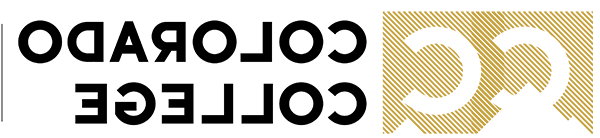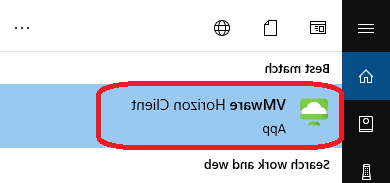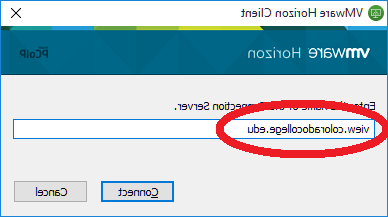从校外连接到校园网资源
有时,当你不在校园时,你需要访问CC资源,如专门的学术课程或网络驱动器. 从校外访问这些服务的最佳方法是安装和使用VMware Horizon客户端.
注意电子邮件, 横幅(单边带), Canvas, 事件管理, 和Summit不需要任何特殊的东西就可以从校外进入. 你可以通过 单点登录 无论你在哪里,都是一样的.
为校外访问安装VMware Horizon
- 注意,您也可以使用其他选项, “VMware Horizon HTML Access”将提供类似的功能,而无需安装任何东西. 例如,如果你正在使用酒店大堂的电脑,你应该选择这个选项. 如果您使用的是自己的计算机,那么通过安装完整的客户机将获得最佳效果.
- 如果你用的是智能手机或平板电脑, 在应用商店或google play商店中找到“VMware Horizon Client”.

显示所有 / 隐藏所有
使用VMWare Horizon
默认情况下,大多数人将在仪表板上看到以下图标. 根据你的工作功能和需要,ITS还可以启用一些其他选项. 我们也可能在未来为每个人添加更多的图标,因为我们升级了服务,这样做是有意义的.

学术虚拟实验室(Vlab)
这将在您的设备的窗口中打开一个虚拟实验室. 在虚拟实验室里, 你可以使用专门的学术软件,比如GIS, SPSS, 和一款统计软件. 这可能是学生和教师使用的主要功能.
校园终端服务器(RDS1)
这将在您的设备上的一个窗口中打开一个远程服务器. 在远程服务器中, 一切都将运行,就好像你在校园(H:和I:网络驱动器), 等.) 这可能是工作人员使用的主要功能.
思科办公电话设置
为员工, 这将允许您在校外更改办公室电话的某些设置(例如启用或禁用转发)。.
远程桌面
这将允许您直接连接到您的校园电脑. 例如, 你可以在家里的个人桌面上,使用“远程桌面”连接到工作桌上的CC电脑(这只适用于个人电脑), 不是mac).
要做到这一点,您需要知道您的计算机名称. 在你的CC电脑上, 使用搜索功能搜索“rename”,然后单击出现的控制面板项. 你的计算机名应该看起来像这样: ——b7d53kc - 1503.epmf.net
单击远程桌面后输入该名称, 只要你的CC电脑打开,它就可以远程连接,你就可以像在工作一样使用它. 如果它不起作用, 最可能的罪魁祸首是它没有从睡眠模式中醒来,你可以试着告诉它永远不要睡觉,看看这是否能解决问题.
横幅九(INB)
这将打开一个浏览器窗口,允许您登录并访问Banner (INB),就像您在校园一样.